3Dmax眼球制作分析.docx
《3Dmax眼球制作分析.docx》由会员分享,可在线阅读,更多相关《3Dmax眼球制作分析.docx(11页珍藏版)》请在冰豆网上搜索。
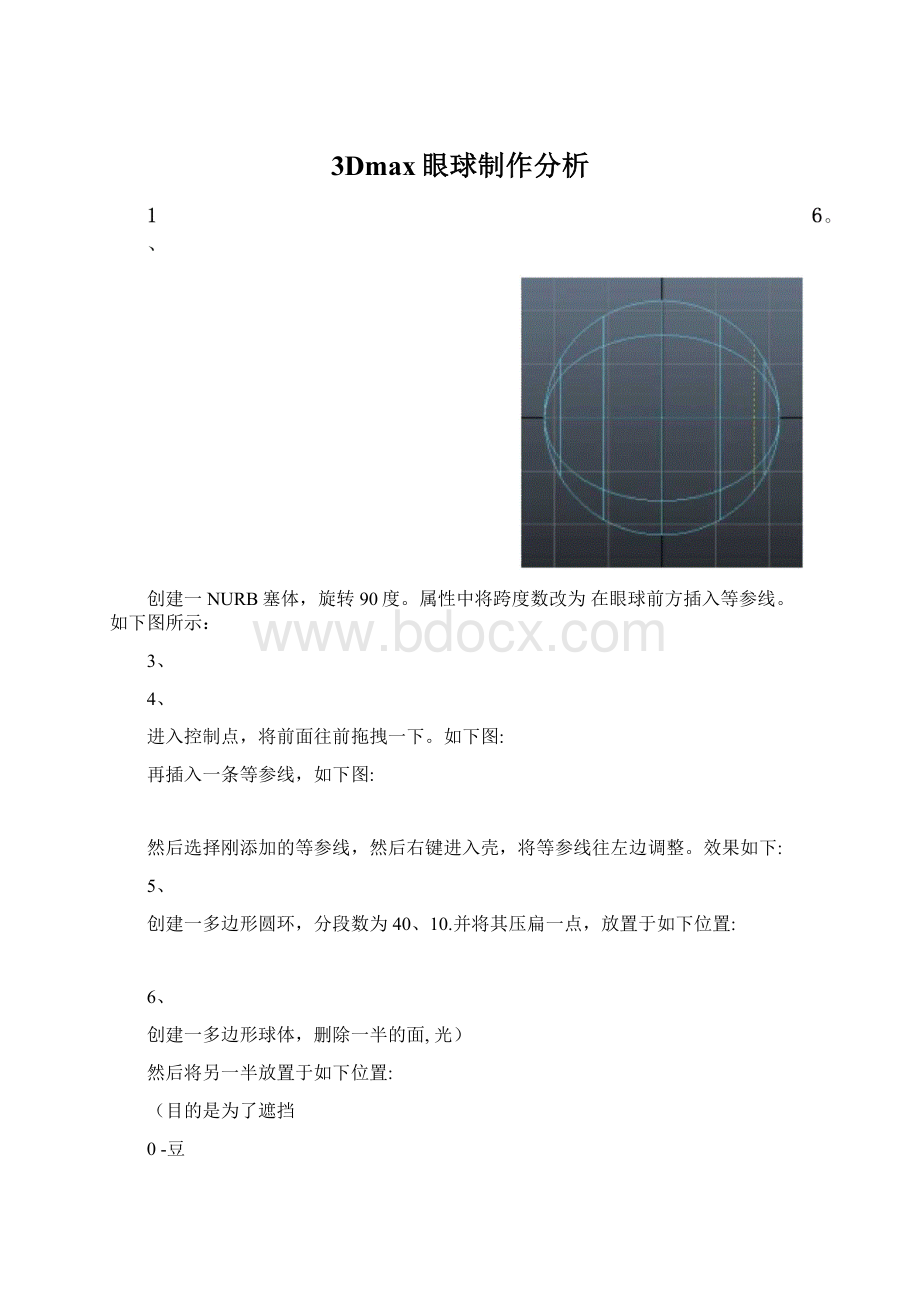
3Dmax眼球制作分析
创建一NURB塞体,旋转90度。
属性中将跨度数改为在眼球前方插入等参线。
如下图所示:
3、
4、
进入控制点,将前面往前拖拽一下。
如下图:
再插入一条等参线,如下图:
然后选择刚添加的等参线,然后右键进入壳,将等参线往左边调整。
效果如下:
5、
创建一多边形圆环,分段数为40、10.并将其压扁一点,放置于如下位置:
6、
创建一多边形球体,删除一半的面,光)
然后将另一半放置于如下位置:
(目的是为了遮挡
0-豆
7、
8
选择整个眼球,打组,将其调整到网格上面,然后再创建一个平面作为桌面。
为瞳孔添加贴图。
除了瞳孔之外的物体添加到图层,隐藏。
然后,单击瞳孔一UV编辑器,
查看UV发现UV不合理,则重新进行二次UV处理,单击创建UV下面的平面映射旁边小盒子进行如下设置:
11、
将眼睛外形显示出来,创建一盏聚光灯,进入灯光视图调整角度和位置,然后将灯
光调大一点,打开灯光属性,将半影值调为20,衰减调为10,打开光线跟踪阴影,并
将阴影半径值(LightRadius)改为0.5,阴影光线数(ShadowRays)改为10,使用mantalrey渲染器进行渲染,效果如下:
复制一盏辅灯,将灯光强度减弱,颜色调为淡蓝色,关闭灯光阴影,再进行渲染。
暗部还是有点黑,再复制两盏辅灯,放置与如下位置:
渲染效果如下:
13、
选择模型,赋予blinn材质,单击材质属性中透明度后面的棋盘格,添加渐变纹理,
并将渐变色调为白色到黑色渐变。
渲染效果如下:
14、
将渐变属性中的类型(Type)改为URamp,再渲染效果如下:
15、
从效果中看出后面透明,前面不透明,所以需要将渐变色改为黑到白,再渲染,效
果如下:
(如果效果不理想,可再调整渐变的颜色)
17、
将当前文件保存。
接下来绘制血丝效果。
单击窗口一常规编辑器一Visor(maya内
置的笔刷库),单击左边的trees,右边选择树根的样式,然后在网格上绘制,如下所示:
然后,进行渲染,并将渲染图片保存为Targe格式。
在PS中打开保存的图片,按Ctrl键同时单击通道里Alpha1,单击图层,新建图
层,将颜色设置为红色,填充,并取消选择。
新建画布窗口,然后将刚制作好的红色树根拖曳到新的画布窗口,如下所示:
将树根大小进行调整,并复制,然后将复制出来的树根进行垂直翻转,并调整位置。
效果如下:
可为两个树根图层添加蒙版,并使用画笔工具进行编辑,将衔接的位置处理的比较
自然。
然后,将两个树根图层透明度降低,最终效果如下:
Maya中打开存储的眼睛文件,并将刚制作的图片链接到模型材质属性的颜色中。
打开Hypershade窗口,展开材质,单击贴图坐标,在属性中将UV向旋转(RotateUV)设置为-90度,渲染效果如下:
24、
为模型制作凹凸效果,单击Hypershade窗口中的材质球,然后中间将贴图拖到材
质球上的bumPmap,将属性中的凹凸深度改为-0.05,渲染效果如下:
单击瞳孔材质球,展开节点,同样方法将贴图链接到材质球的凹凸贴图,将属性中
凹凸深度改为0.5,渲染。
效果如下:
可使用软件渲染器进行渲染,发现里面瞳孔比较硬,可将瞳孔模型2次smooth处
在渲染设置中打开光线跟踪,将质量改为产品级,然后进行渲染。
效果如下:
进入外面模型材质属性,调整镜面反射着色(SpecularShading)中的偏心率
(Eccentricity)调低,镜面反射衰减(SpecularRolloff)和镜面反射颜色(SpecularColor)调高,共用材质属性(CommonMaterialAttributes)中的漫反射(Diffuse)值调低,单击渲染。
效果如下:
上图中可以看出高光特别多,
反射(EmitSpecular)选项,渲染效果如下:
29、
如要要将瞳孔边缘处理的更自然,可以在blinn材质属性中,单击透明度右边黑色
小三角,然后将渐变色再做进一步调整,可将黑色多些,效果如下: